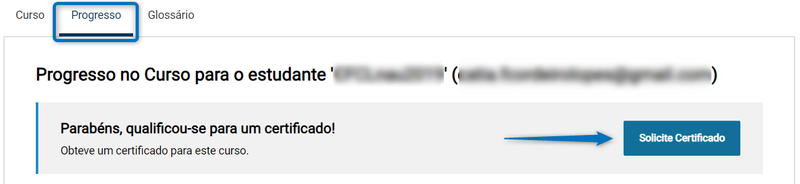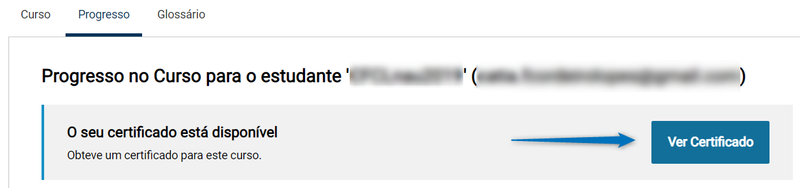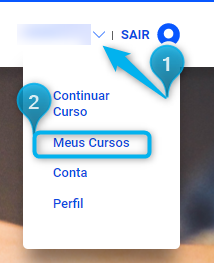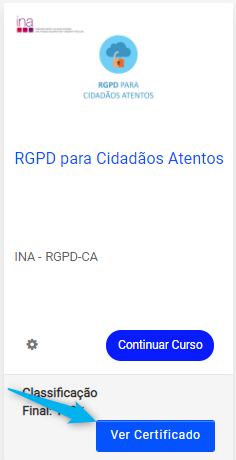...
- Após terminar o curso com sucesso:
- Selecionar o separador "Progresso" da barra de navegação do estudante
- Clicar no botão "Solicite Certificado" e aguardar alguns segundos
| Tip | ||
|---|---|---|
| ||
A equipa de curso decide se os certificados são disponibilizados quando o estudante termina todas as tarefas, com sucesso, ou quando o curso termina. Se já concluiu todas as tarefas e não encontra o botão "Solicite Certificado" é porque este botão pode estar configurado para aparecer apenas depois da data de fim do curso. |
...
- Clicar no botão "Ver Certificado"
- Aceder ao certificado!
...
- Entrar no Painel de Controlo onde está a lista de cursos em que está matriculado
- Encontrar o curso pretendido
- Clicar no botão "Ver Certificado"
| Info | ||
|---|---|---|
| ||
Para mais informações, por favor, entre em contacto com a equipa de Suporte NAU através do endereço ajuda@nau.edu.pt |
...